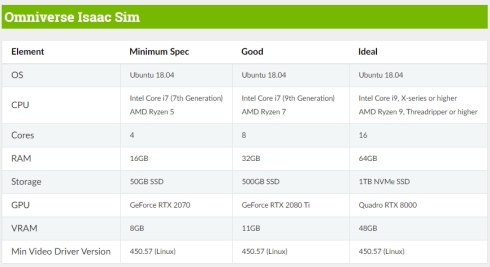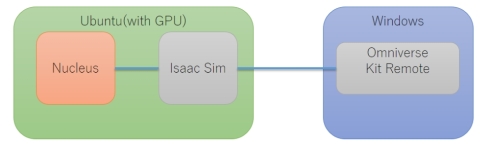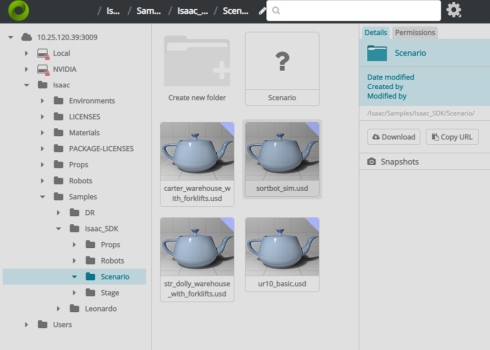ROSとシミュレーターの連携が生み出す新たな可能性:ROSを使ってロスなくロボット開発(中編)(4/5 ページ)
ROSとシミュレーターの連携はどのように行うのか
それでは、実際にROSとシミュレーターの連携をどのように行うのかを見ていこう。ここでは、先ほど紹介したIsaac Simを例として説明する。
Isaac Simの動作環境
Isaac Simの動作環境は下表の通り。「GeForce RTX2070」以上のGPUボードを搭載し、OSとして「Ubuntu18.04」を組み込んだPCであれば動かせると考えてよいだろう。PCのスペックが不足している場合はクラウドサービスの「AWS」で動作させることもできる。
アプリケーションの起動方法にはネイティブと「Docker」の2つが用意されている(PCはネイティブとDockerの両方、AWSはDockerのみ対応)。どの起動方法でも機能に差異はないが、ここではローカルPCでのネイティブ起動を前提として説明する。
Isaac Simのインストール方法についてはNVIDIAの公式ドキュメントを参照していただきたい。
Isaac Simのアプリケーション構成
Isaac Simのアプリケーション構成は、以下の図の通りだ。
1つのシミュレーターを動かすために、シミュレーション環境のIsaac Sim、ファイル管理サーバの「Nucleus」、クライアントの「Omniverse Kit Remote(以下、Kit Remote)」という3つのアプリケーションを起動させる。煩雑に思えるが、これはレンダリングツールである「NVIDIA Omniverse」が他のツールと連携して動作をするのに必要な機能を切り分けたためと思われる。
では、これら3つのアプリケーションを見ていこう。
Nucleus
ファイル管理サーバ。port:3009を経由してWebブラウザからファイルの追加、削除、閲覧を行える。巨大なプロジェクトでは、アセットの作成とシミュレーター動作は別のグループに割り当てられることが多いため、ファイル管理とシミュレーターが分けられている。
Isaac Sim
物理エンジンの実行部と画像のレンダリングおよび通信を管理している。シミュレーションにAIを用いる場合は、Isaac Sim自体の機能やブリッジ機能などを用いての連携も可能だ。
Omniverse Kit Remote
Isaac Simのフロントエンドである。仮想空間への物体の配置、プロパティ変更、ファイル読み書きなど、一般的な3DCGツールと同様な機能が備わっており、ユーザーが直接触れる機会が最も多いのがこのKit Remoteだろう。
Copyright © ITmedia, Inc. All Rights Reserved.
組み込み開発の記事ランキング
- 忘年会に最適!? 使い捨てライターで離れた場所にあるLEDを点灯するガジェット
- ArmベースCPUと最大45TOPSのNPUを搭載する小型AIモジュールを発表
- 進化を続けるパナの“画竜点睛”の通信規格Nessum 通信インフラとして需要が拡大
- マイクロバブルで微細流路内に数mmの流れを生成、外部ポンプ不要の冷却技術に
- Rapidusが半導体回路の設計期間を半減する支援ツールを投入、一部は無償提供へ
- 「TRONプログラミングコンテスト2025」はRTOSとAIの融合に挑戦、審査結果を発表
- 三菱電機の独自フィジカルAI、予防保全で学習データを9割削減し精度を3割向上
- 「日本の製造業が再び勝つために」、富士通が進める次世代国産CPUとAI戦略
- イチから全部作ってみよう(27)「ACID」で示されるデータベースの4つの特性
- NVIDIAが生み出す半導体産業の“正の循環”、AIフィジックスが新たな原動力に
コーナーリンク
よく読まれている編集記者コラム